Gdzie jest automatyczne obciążenie w systemie Windows 10 i jak go zarządzać

- 1215
- 63
- Pan Edmund Kubacki
Treść
- Od „konfiguracji systemu” do „wysyłki zadań”
- Podstawowe miejsca ładowania automatycznego w systemie Windows 10
- Lornetka składana
- Rejestr
- Co można usunąć z automatycznego uruchamiania, a co lepiej nie dotykać
- Menedżer zadań Anvir
- Opóźniejszy uruchamiania
- Autoruns

Aby rozerwać taki pasożyt z korzeniem i nie pozwolić mu tak zatkać system, musisz wiedzieć, gdzie automatyczne obciążenie znajduje się w systemie Windows 10 i jak go kontrolować: które rekordy można wypełnić nieustraszonym, a które są Lepiej nie dotykać. Proponuję również zapoznać się z trzema bezpłatnymi narzędziami do analizy i edycji automatycznej realizacji.
Od „konfiguracji systemu” do „wysyłki zadań”
Jeśli przełączyłeś się na użycie systemu Windows 10 po systemie Windows 7, musisz pamiętać, że w „Seven” narzędzie automatycznego sterowania było w narzędzie ”Konfiguracja systemu"(Msconfig.exe). W dziesiątce stał się nieco bliżej użytkownika - przeniósł się do "Menadżer zadań". Sekcja, która wymieniono aplikacje, które rozpoczynają działanie razem z systemem Windows, nazywa się - „”Automatyczne obciążenie".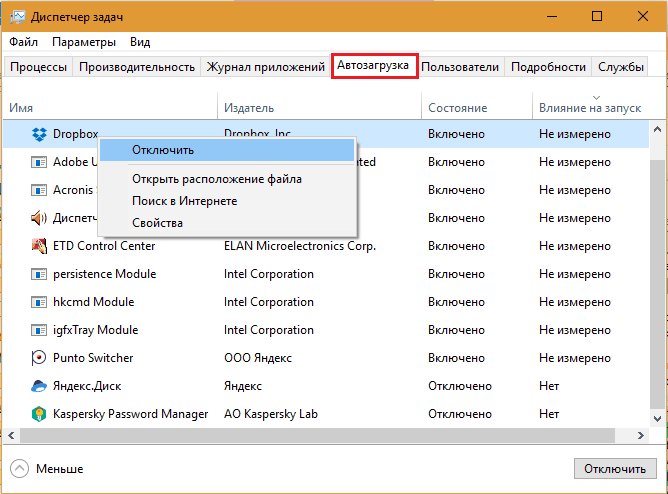
Możliwości "Dyspozytor zadań„Jeśli chodzi o automatyczną kontrolę, są one bardzo ograniczone: wyświetlana jest tylko część elementów - najbardziej podstawowe. Ponadto, przy pomocy tego narzędzia, nie można usunąć czegokolwiek - możesz tylko wyłączyć, otworzyć lokalizację pliku w przewodniku, zobaczyć jego właściwości i znaleźć informacje o nim w Internecie.
Ponadto nie jest pokazane, gdzie dokładnie jest pisane autoronalne pliku (i istnieje kilkadziesiąt takich miejsc w oknach), dlatego dla pełnego czyszczenia systemu dyspozytor zadań nie jest odpowiedni dla systemowego.
Podstawowe miejsca ładowania automatycznego w systemie Windows 10
Zespoły i skróty automatycznej premiery plików w systemie Windows 10 znajdują się w folderach ładowania i planisty zadań, a także w wielu obszarach rejestru systemu. Poniżej podaję niekompletną listę takich miejsc:Lornetka składana
- %Allusersprofile%\ Microsoft \ Windows \ Start Menu \ Programs \ Startup - Zaprojektowany do przechowywania etykiet aplikacji, które są uruchamiane na kontach wszystkich użytkowników.
- %AppData%\ Microsoft \ Windows \ Start Menu \ Programs \ Startup - To samo, ale dla konta aktywnego (bieżącego) użytkownika.
- %SystemRoot%\ zadania I %SystemRoot%\ System32 \ zadania - Foldery folderów zadań, w których znajdują się przypisane zadania.
Rejestr
Główne gałęzie automatycznego start (sekcja HKLM zawiera parametry używane do systemu jako całości - dla wszystkich, w HKCU - tylko dla bieżącego użytkownika):
- HKLM (HKCU) \ Software \ Microsoft \ Windows \ CurrentVersion \ Run
- HKLM (HKCU) \ Software \ Microsoft \ Windows \ CurrentVersion \ Runonce
- HKCU \ Software \ Microsoft \ Windows NT \ CurrentVersion \ Windows \ Load
- HKLM (HKCU) \ Software \ Microsoft \ Windows \ CurrentVersion \ polityki \ Explorer \ Run
- HKLM \ Software \ Microsoft \ Active Setup \ Instalowane komponenty
- HKLM \ Software \ Microsoft \ Windows NT \ CurrentVersion \ Windows \ IconserviceLib
Uruchomienie i wpis Windows:
- HKLM \ System \ CurrentControlset \ Control \ Session Manager \ bootexecute
- HKLM \ System \ CurrentControlset \ Control \ Session Manager \ SetUpExecute
- HKLM \ System \ CurrentControlset \ Control \ BootverificationProgram \ ImagePath
- HKLM \ System \ CurrentControlset \ Control \ ServiceControlManagextension
- HKLM \ System \ CurrentControlset \ Control \ Session Manager \ wycięcie
- HKLM \ System \ Setup \ cmdline
- HKCU \ Software \ polityki \ Microsoft \ Windows \ Control Panelu \ Desktop \ ScrnSave.Exe
- HKCU \ KONTROLA PANEL \ DESSKTOP \ SCRNSAVE.Exe
- HKLM \ Software \ polityki \ Microsoft \ Windows \ System \ Scripts \ Startup
- HKLM \ Software \ polityki \ Microsoft \ Windows \ System \ Scripts \ Logon
- HKLM \ Software \ Microsoft \ Windows NT \ CurrentVersion \ Winlogon \ Shell
- HKLM \ Software \ Microsoft \ Windows \ CurrentVersion \ Policies \ System \ Shell
Komponenty i rozszerzenia systemu Windows (Explorer.exe)
- HKLM (HKCU) \ Software \ Classes \ Protocols \ Filter
- HKLM (HKCU) \ Software \ Classes \ Protocols \ Handler
- HKLM (HKCU) \ Software \ Microsoft \ Windows \ CurrentVersion \ Explorer \ ShardtaskScheduler
- HKLM (HKCU) \ Software \ Microsoft \ Windows \ CurrentVersion \ Explorer \ ShellServiceObjects
- HKLM (HKCU) \ Software \ Microsoft \ Windows \ CurrentVersion \ ShellServiceObjectDelayload
- HKLM (HKCU) \ Software \ Microsoft \ Windows \ CurrentVersion \ Explorer \ ShellexecuteHooks
- HKlm (hkcu) \ oprogramowanie \ classes \*\ shellex \ contextMenuHandler
- HKLM (HKCU) \ Software \ Classes \ Drive \ Shellex \ ContextMenuHandler
- HKLM (HKCU) \ Software \ Classes \*\ shellex \ PropertySheethandlers
- HKLM (HKCU) \ Software \ Classes \ AllFileSystemObjects \ Shellex \ ContextMenuHandler
- HKLM (HKCU) \ Software \ Classes \ Directory \ Shellex \ ContextMenuHandlers
- HKLM (HKCU) \ Software \ Classes \ Directory \ Shellex \ DragDrophandlers
- HKLM (HKCU) \ Software \ Classes \ Directory \ Shellex \ CopyHookHandlers
- HKLM (HKCU) \ Software \ Classes \ Directory \ Time \ Shellex \ ContextMenuHandlers
- HKLM (hkcu) \ oprogramowanie \ classes \ folder \ shellex \ contextMenuHandlers
- HKLM (HKCU) \ Software \ Microsoft \ Windows \ CurrentVersion \ Explorer \ ShelliCoNoVeneriaidentifiers
- HKLM (hkcu) \ oprogramowanie \ classes \ folder \ shellex \ contextMenuHandlers
Usługi:
- HKLM \ System \ CurrentControlset \ Services
Dynamicznie połączone biblioteki (DLL):
- HKLM \ Software \ Microsoft \ Windows NT \ CurrentVersion \ Windows \ Appinit_dllls
- HKLM \ System \ CurrentControlset \ Control \ Session Manager \ znanedlls
Monitory systemu drukowania:
- HKLM \ System \ CurrentControlset \ Control \ print \ monitors
Komponenty sieciowe:
- HKLM \ System \ CurrentControlset \ Control \ NetworkProvider \ Order
- HKLM \ System \ CurrentControlset \ Control \ SecurityProviders \ SecurityProviders
- HKLM \ System \ CurrentControlset \ Control \ LSA
- HKLM \ System \ CurrentControlset \ Services \ Winsock2 \ Parameters \ protocol_catalog9 \ Catalog_entries
- HKLM \ System \ CurrentControlset \ Services \ Winsock2 \ Parameters \ Namespace_catalog5 \ Catalog_entries
Debuggery:
- HKLM \ Software \ Microsoft \ Windows NT \ CurrentVersion \ Image File File Opcje wykonywania
- HKLM (HKCU) \ Software \ Microsoft \ Command Processor \ Autorun
- Hklm (hkcu) \ oprogramowanie \ classes \ exefile \ shell \ Open \ Command \ (domyślnie)
Ta lista zawiera tylko te obszary, w których najczęściej przepisywane są szkodliwe programy i gdzie często gromadzą się śmieci. Windows 10 zabrałby znacznie więcej miejsca na utworzenie pełnej listy automatycznego ładowania. Ale nie potrzebujemy tego z tobą, ponieważ aby wyświetlić każdą sekcję za pośrednictwem redaktora rejestru, jest zbyt pracochłonne. Istnieją aplikacje do tego - automatycznych menedżerów pobierania. Porozmawiam o najlepszych z nich nieco później, najpierw dowiemy się, co można usunąć i co jest niemożliwe.
Co można usunąć z automatycznego uruchamiania, a co lepiej nie dotykać
Aby przyspieszyć uruchomienie Windows i zwiększyć wydajność komputera, wskazane jest usunięcie tego, co Ty (i system operacyjny!Nie używaj go ciągle i tego, co bardziej racjonalne do działania.Jednak wszystko nie można usunąć z rzędu. Ważne jest, aby odejść:
- Antywirus i inne programy ochronne.
- Narzędzia monitorowania karetki i kopii zapasowej (jeśli używasz).
- Komponenty sterowników urządzeń (w przeciwnym razie problemy są możliwe podczas obsługi sprzętu).
- Programy, których używasz od momentu ładowania systemu.
- Narzędzia aktualizacji aplikacji (ważne dla bezpieczeństwa).
- Wszystko, którego nie wiesz. Jeśli podejrzewasz szkodliwość elementu określonego w autorunie, sprawdź jego plik z antywirusem. A jeśli jest bezpieczny, pozostaw na miejscu.
Resztę można wyłączyć. Jeśli po ponownym uruchomieniu komputera nie powstały żadne problemy, dopuszczalne jest usunięcie odłączonych elementów (uruchomione pliki pozostaną na miejscu).
A teraz - o programach.
Menedżer zadań Anvir
Anvir ZADANIE Menedżer - Bezpłatne narzędzie do zarządzania automatycznym ładowaniem, procesów i usług Windows z naciskiem na bezpieczeństwo. Pomaga w walce z aktywną infekcją wirusową, zapobiega próbom blokowania systemu, a także przyspiesza pobieranie i obsługę komputera.
Aplikacja nie wymaga głębokiego zrozumienia procesów systemowych i zasad bezpieczeństwa, dlatego jest zalecana dla zwykłych użytkowników.
Uruchom menedżera zadań Anvir (jako rzeczywiście inne podobne narzędzia) jest konieczne w imieniu administratora.
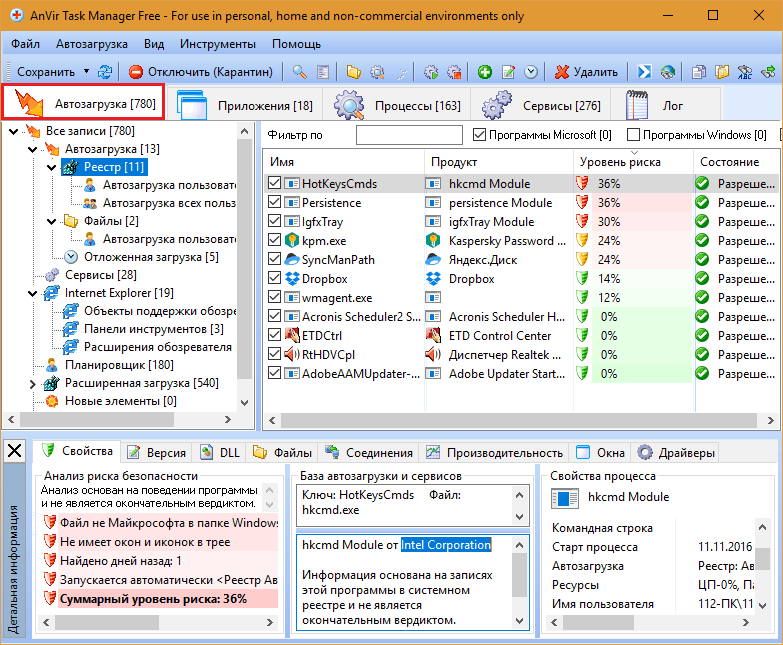
Wszystkie elementy ładowania automatycznego są wyświetlane na tej samej nazwie - Pierwsza karta Anvir Task Manager. Po lewej stronie górnej połowy okna wymieniono sekcje rejestru i folderu; Po prawej - ich zawartość to skróty i parametry wskazujące szczegółowe informacje: jakie uruchomienie, gdzie plik znajduje się w systemie, którego aplikacja należy.
Najciekawsze tutaj jest procentowa ocena ryzyka (potencjalna szkoda) każdego obiektu. Pamiętaj jednak, że nie zawsze jest to wysokie ryzyko (czerwona strefa) wskazuje, że przed tobą jest wirus. Jest to raczej zrobione, aby przyciągnąć uwagę użytkownika.
Powód, dla którego menedżer zadań Anvir policzył podejrzany obiekt, jest podany na dole okna na karcie ”Nieruchomości".
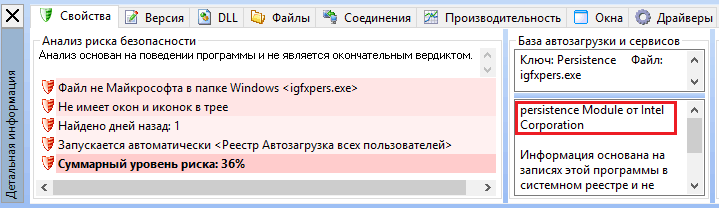
W moim przykładzie nieszkodliwy komponent detektora wideo Intel - IGFXPERS znalazł się pod dystrybucją.Exe. Aby upewnić się, że plik jest naprawdę czysty i nieszkodliwy, sprawdzę go w usłudze Virustotal - Podświetlę przycisk pokazany na zrzucie ekranu na liście i kliknę.
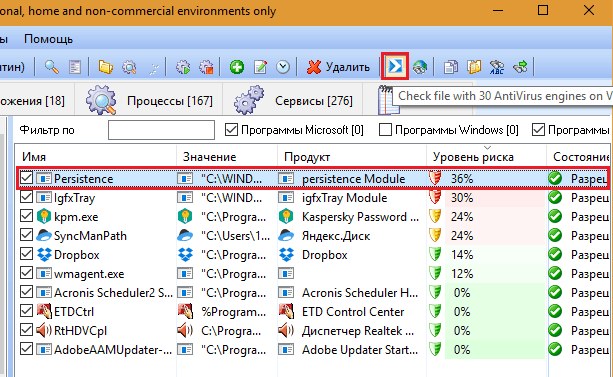
Inne automatyczne elementy sterowania są zbierane na tym samym panelu, w którym znajduje się przycisk ”Virustotal"Oraz w menu kontekstowym każdego elementu. Pomiędzy nimi:
- Zamknięcie (kwarantanna).
- Przejście do procesu uruchamiającego obiekt.
- Otwieranie pliku w przewodniku.
- Ponowne uruchomienie i zatrzymanie procesu.
- Dodanie programu do samochodu.
- Edycja w rejestrze.
- Ustawienia opóźnionego uruchomienia (kilka minut po rozpoczęciu systemu Windows).
- Nagrywanie nagrywania (bez pliku).
- Wyszukaj informacje o obiekcie w Google.

Po eksperymentowaniu, dowiesz się, co tu jest. A może menedżer zadań Anvir zostanie twoim stałym asystentem.
Opóźniejszy uruchamiania
Uruchomienie Opóźniejszy - Niezupełnie zwyczajny menedżer auto ładowania. I własnie dlatego.
Domyślnie wszystkie aplikacje określone w automatycznym start rozpoczną się w tym samym czasie. Jeśli komputer nie jest bardzo potężny, powoduje przeciążenie zasobów sprzętowych i spowalniając uruchomienie systemu Windows. Zadaniem opóźnienia uruchamiania jest utworzenie opóźnienia na początku poszczególnych aplikacji, aby rozpocząć pracę nie razem, ale z kolei. Dzięki tej dystrybucji czasu pulpit wydaje się znacznie szybszy niż zwykle.
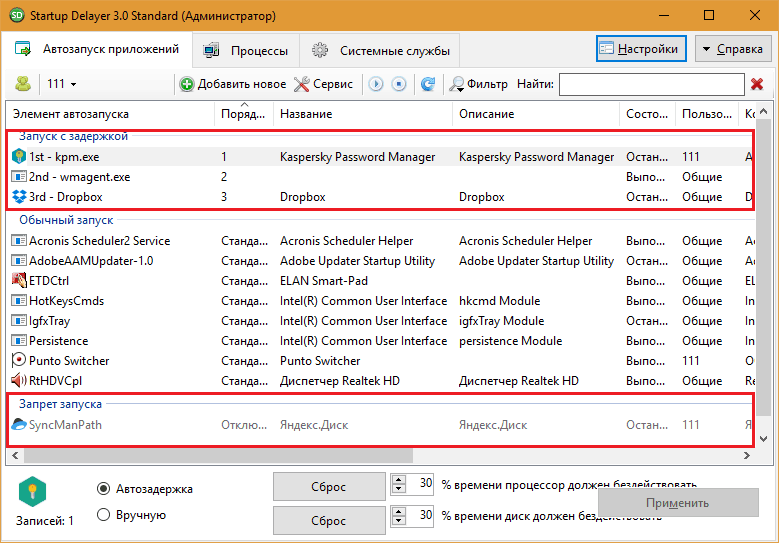
Podobnie jak poprzedni, ten program jest przeznaczony dla prostego użytkownika. Nie ma w tym nic, co mogłoby cię pomylić. Istnieją trzy obszary w „Aplikacjach samochodowych”:
- Uruchom z opóźnieniem.
- Normalne uruchomienie.
- Uruchom zakaz.
Zaraz po zainstalowaniu opóźnienia uruchamiania pierwsze i trzecie obszary są puste, a drugi zawiera listę wszystkich programów automatycznych. Aby utworzyć odroczone obciążenie, przeciągnij aplikacje z drugiego formularza w pierwszym i umieść je w pożądanej kolejności. Więc - jeden po drugim, zostaną uruchomione.
W trzecim - dolnym regionie, przenieś to, co chcesz wyłączyć.
Opóźniejszy uruchamianie umożliwia utworzenie kilku automatycznych profili, w tym dla każdego użytkownika komputera.
Autoruns
Aplikacja Autoruns autor: Sysinternals (autor Mark Russinovich) to pewien standard jego gatunku. Wyświetla szczegółowo wszystkie automatyczne elementy ładowania dla wszystkich użytkowników komputerów, w tym konta systemu i niektórych usług, a także umożliwia selektywne wyłączenie i usuwanie dowolnych obiektów.Okno programu jest podzielone na 20 kart (w najnowszej wersji, w poprzednich jest mniej). 19 kart zawiera grupy obiektów tej samej kategorii, na przykład przypisane zadania, usługi, znane DLL itp. D., i 20. - wszystko razem z jedną długą listą.
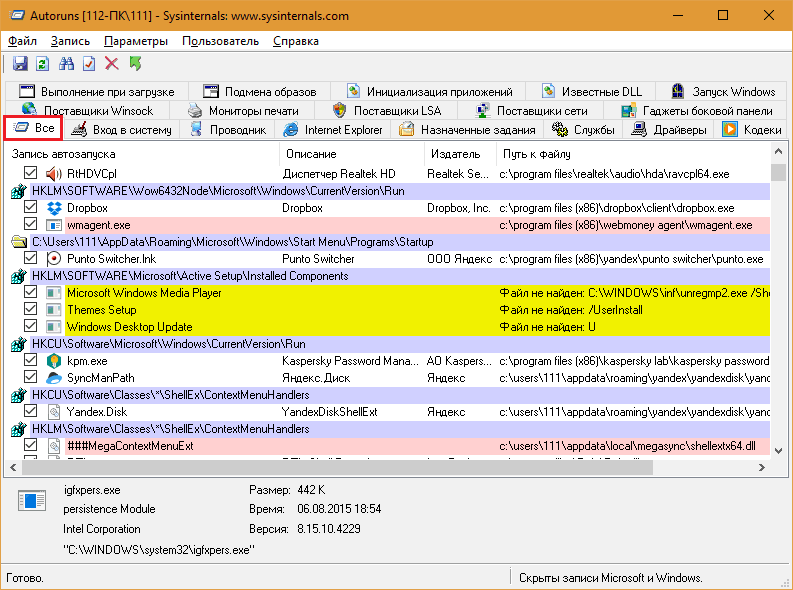
Niektóre rekordy w zakładkach są podświetlone żółtym i różowym. Żółty wskazuje, że element automatycznego ładowania jest porównywany z nieobecnym plikiem. Różowy - podejrzenie i możliwą szkodliwość obiektu. Aby upewnić się, że bezpieczeństwo możemy bezpośrednio wysłać podejrzany plik do Virustotal z programu, ale w tym ostatnim najpierw będziemy musieli zarejestrować się w usłudze.
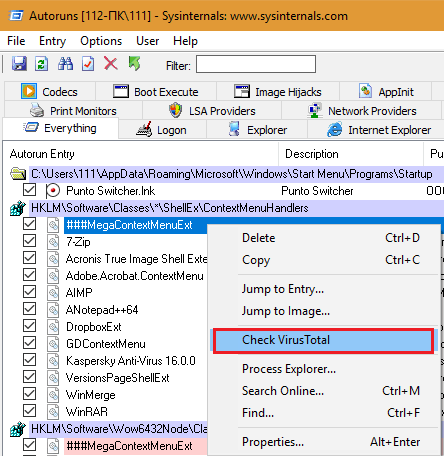
Jeśli klikniesz wiersz, na dolnym panelu, wyświetlane są szczegółowe informacje o pliku - nazwa, tworzona ścieżka, rozmiar, data tworzenia i wersja.
Aby wyłączyć automatyczne uruchomienie elementu, po prostu wyjmij flagę stojącą w pobliżu w pierwszej kolumnie. Aby usunąć nagrywanie (ale nie porównywany plik), kliknij go za pomocą odpowiedniego przycisku myszy i wybierz ”Usuwać„Lub kliknij Ctrl+D. Kliknij dwukrotnie wiersz otwiera wybrany wpis w edytorze rejestru systemu Windows.
Domyślnie program wyświetla elementy automatycznego ładowania bieżącego użytkownika. Aby wyświetlić i edytować dane innego konta, otwórz menu ”Użytkownik„I wybierz żądany punkt.
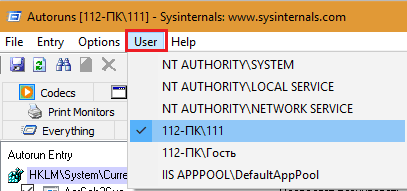
Autoruns jest przeznaczony dla doświadczonych użytkowników. Najprawdopodobniej początkujący będzie wydawał się zbyt skomplikowany, zwłaszcza, że oficjalna wersja nie jest przetłumaczona na rosyjski. Ale jeśli jesteś poważnie skonfigurowany do zrozumienia tego programu, czego nigdy nie będziesz żałować, możesz znaleźć Rossified Problem w sieci globalnej.
- « Bitwa o tytanów jest lepsza - iPhone lub Samsung? iOS lub Android?
- Przejdź na linię możliwego, jak wzmocnić sygnał routera Wi-Fi »

